目录
学习重点
- Python 简介。
- 能够独立搭建 Python 开发环境。
- 了解 Python 程序的编写。
- 熟悉 Python 开发工具。
1. 了解 Python
Python,本义是指 蟒蛇。1989 年,荷兰人 Guido van Rossum(吉多—龟叔) 发明了一种面向对象的解释型高级编程语言,将其命名为 Python,标志如图所示。
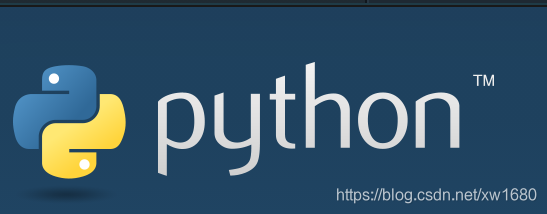
Python 的设计哲学为 优雅、明确、简单,实际上,Python 始终贯彻着这一理念,以至于现在网络上流传着 人生苦短,我用 Python 的说法,可见 Python 有着语法简洁、开发速度快、节省时间和容易学习等特点。
Python 是一种扩充性强的编程语言。它具有丰富和强大的库,能够把使用其他语言制作的各种模块(尤其是C/C++语言)很轻松地联结在一起,所以 Python 常被称为 胶水 语言。
1991年,Python 的第一个公开发行版问世。从 2004 年开始,Python 的使用率呈线性增长,逐渐受到编程者的欢迎和喜爱。2010 年,Python 荣膺 TIOBE 2010 年度语言桂冠;2017-2020 年,在 IEEE Spectrum 发布的年度编程语言排行榜中,Python 已经夺得四连霸。IEEE Spectrum 发布的 2020 年度编程语言排行榜的前 10 名如图所示。
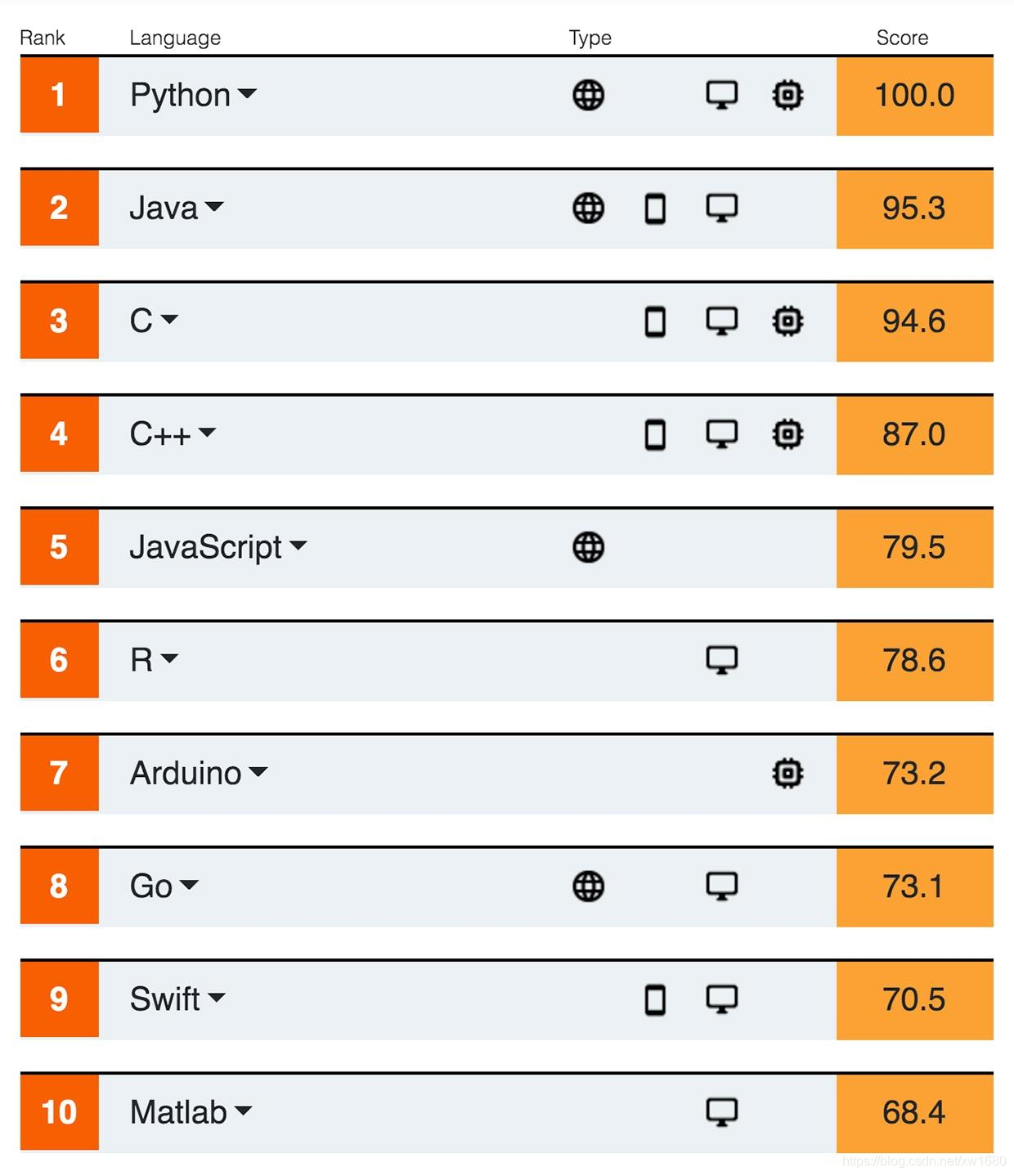
1.1 Python 的版本
Python 自发布以来,主要有三个版本:1994年发布的 Python 1.0 版本(已过时)、2000年发布的 Python 2.0 版本(到 2020年 7 月份已经更新到 2.7.18)和 2008年发布的 3.0 版本(2020年 7 月份已经更新到 3.8.5 版本)。
1.2 Python 的应用领域
Python 作为一种功能强大的编程语言,因其简单易学而受到很多开发者的青睐。那么 Python 的应用域有哪些呢?概括起来主要有以下几个方面:
- 应用程序开发:拥有脚本编写、软件开发等标配能力。
- AI人工智能:机器学习、神经网络、深度学习等方面得到广泛的支持和应用。https://www.bilibili.com/video/BV1JE411g7XF?p=39
- 数据分析:大数据行业的基石。
- 自动化运维开发:运维工程师首选的编程语言。
- 云计算:拥有成功案例 OpenStack (与 Rackspce 合作的云计算管理平台)。
- 网络爬虫:大数据行业获取数据的核心工具。Python每日一练(20)-用Python制作mini翻译器
- Web 开发:完善的框架支持,开发速度快。例如:我们经常访问的集电影、读书、音乐于一体的创新型社区豆瓣网
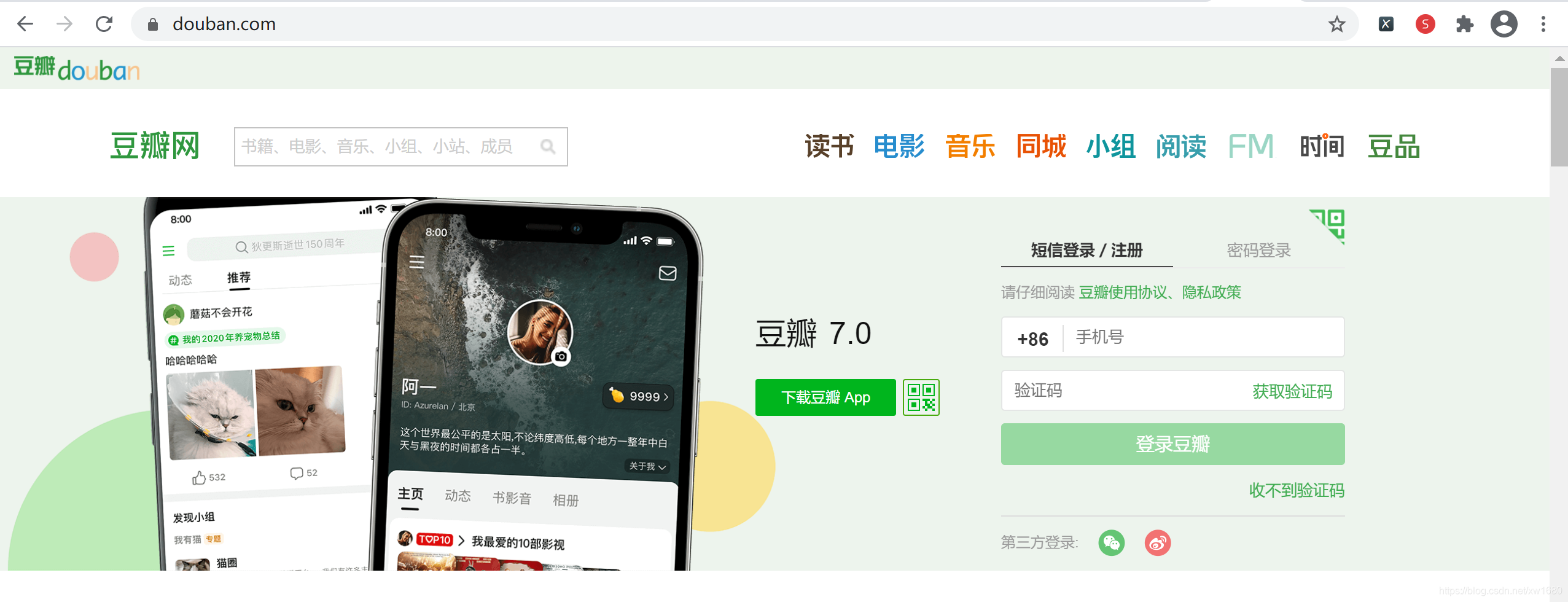
美国最大的在线云存储网站 Dropbox、由 NASA(美国国家航空航天局) 和 Rackspace 合作的云计算管理平台 OpenStack 等项目都是使用 Python 实现的。
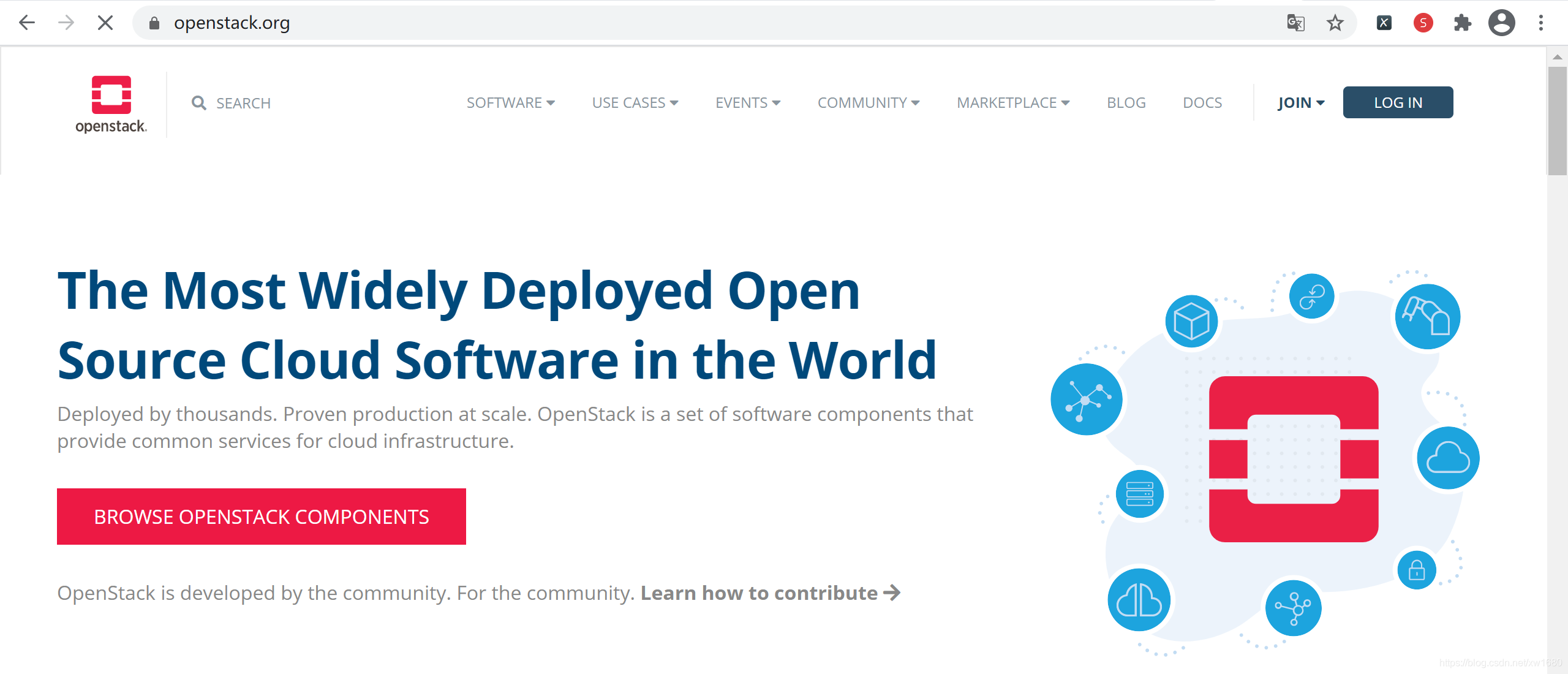
- 游戏开发:简单、高效、代码少。海龟 (turtle) 画图终极实战:小海龟挑战大迷宫游戏
2. 搭建 Python 开发环境
所谓 工欲善其事,必先利其器.。在正式学习 Python 开发前,需要先搭建 Python 开发环境。Python 是跨平台的开发工具,可以在多个操作系统上进行编程,编写好的程序也可以在不同操作系统上运行。常用的操作系统及说明如表所示。
| 操作系统 | 说 明 |
|---|---|
| Windows | Windows7 版或以上版本均可(推荐使用 Windows 10) 注意:Python 3.5 及以上版本不能在 Windows XP 系统上使用 |
| Mac OS | 从 Mac OS X 10.3(Panther) 开始已经包含 Python2.x |
| Linux | 推荐 Ubuntu 版本(图形化界面做的比较好 自带Python2.x) 注意:在最新的 Ubuntu 系统中取消了内置的 Python 2.x 版本,只保留了最新的 Python 3 版本,所以当输入 Python3 命令时,才可以进入 Python 交互环境。 |
说明:在个人开发学习阶段推荐使用 Windows10 操作系统,我们后续的学习将基于 Windows 操作系统进行介绍。如果采用 Mac OS 或者 Linux 操作系统,具体的开发环境搭建步骤可以参考网上的安装步骤。
2.1 下载并安装 Python
要进行 Python 开发,需要先安装 Python 解释器。由于 Python 是解释型编程语言,所以需要一个解释器,这样才能运行编写的代码,这里说的安装 Python 实际上就是安装 Python 解释器。下面以 Windows10 操作系统为例介绍安装 Python 的方法。
2.1.1 如何查看计算机操作系统的位数
目前,很多软件,尤其是编程工具为了提高开发效率,分别对 32 位操作系统和 64 位操作系统做了优化,推出了不同的开发工具包。Python 也不例外,所以在安装 Python 前,需要了解计算机操作系统的位数。Windows 10 操作系统下查看操作系统的位数。在桌面找到 此电脑 图标或者使用快捷键 Windows + E 在打开的界面中找到此电脑图标,右击该图标,在打开的菜单中选择 属性,如图所示。
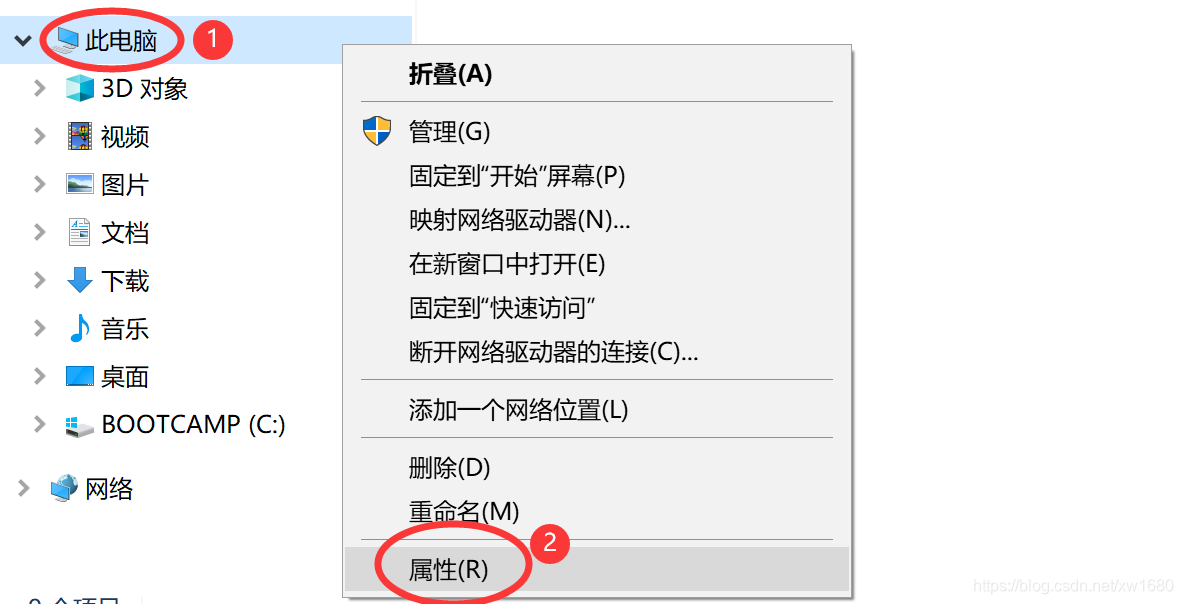
选择属性后将弹出如图所示的计算机系统窗体。在系统类型标签右侧将显示 64 位操作系统或 32 位操作系统,该信息就是操作系统的位数。当前计算机操作系统的位数为 64 位。
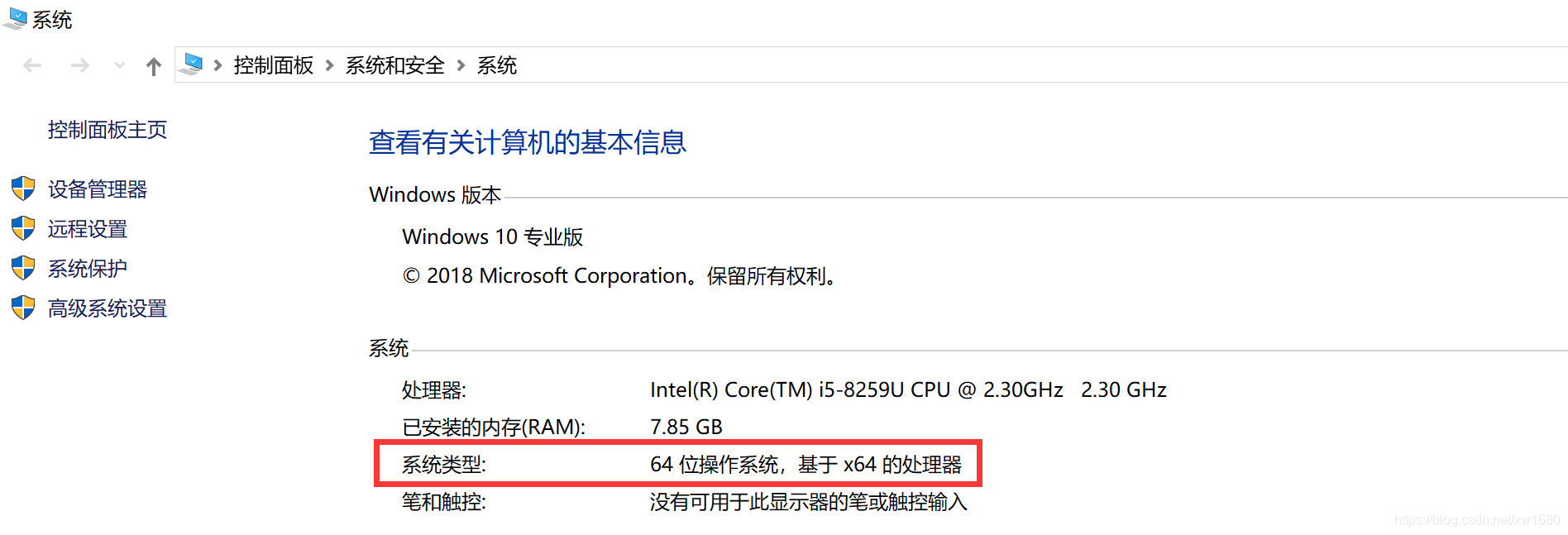
2.1.2 下载 Python 安装包
在 Python 的官方网站中,可以很方便地下载 Python 的开发环境,具体的下载步骤如下:
(1) 打开浏览器(如 Google Chrome 浏览器),输入 Python 官方网站,地址为https://www.python.org/,如图所示。
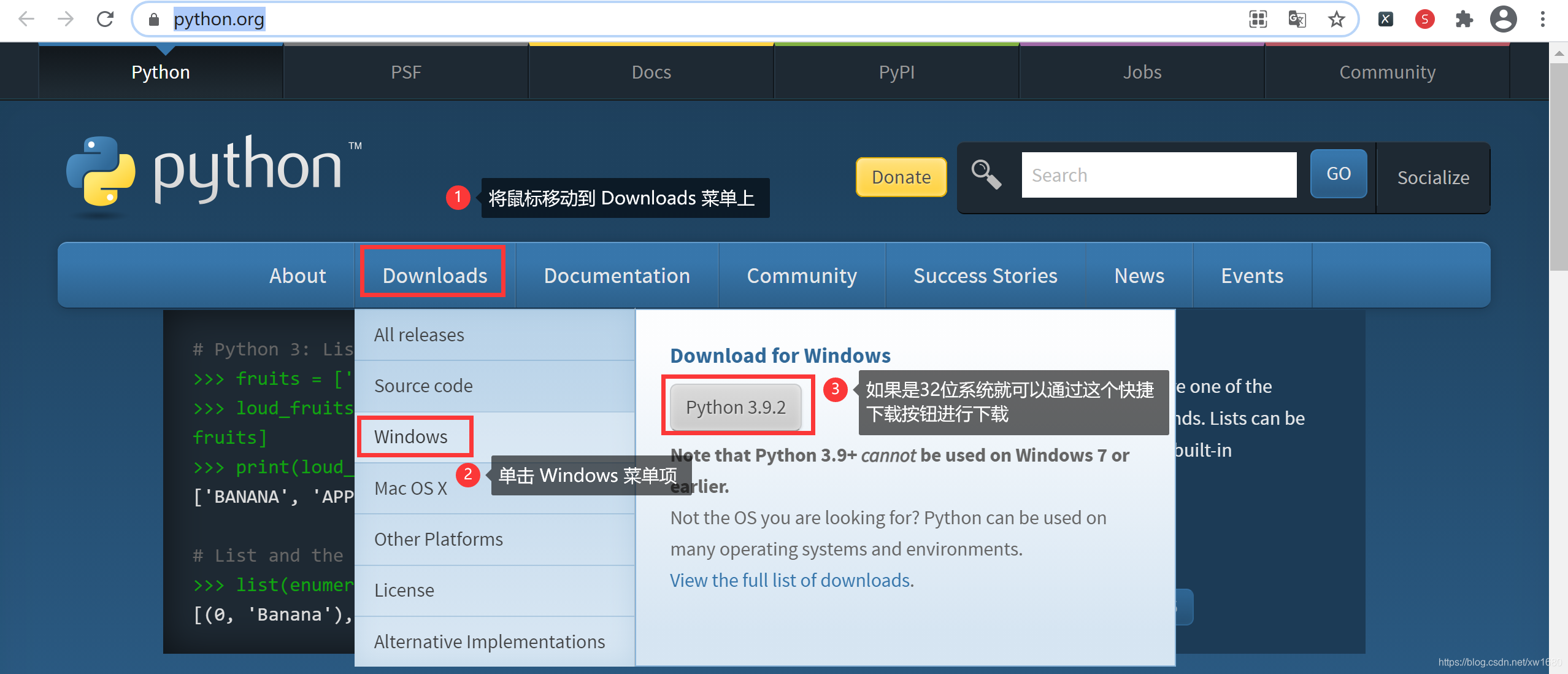
注意:如果选择 Windows 菜单项时,没有显示右侧的下载按钮,应该是页面没有加载完成,在加载完成后就会显示了,请耐心等待。为了稳定性,建议不直接进行下载,使用 Python3.7.8 版本进行学习
(2) 单击 Windows 菜单项,进入详细的下载列表,由于最新版本的 Python 解释器不太稳定,所以在打开的页面中,向下拉动滚动条,选择 Python 3.7 最新的版本进行学习使用。由于笔者的电脑是 64 位的 Windows 操作系统,所以直接单击 Windows 菜单项,进入如图所示的下载列表。
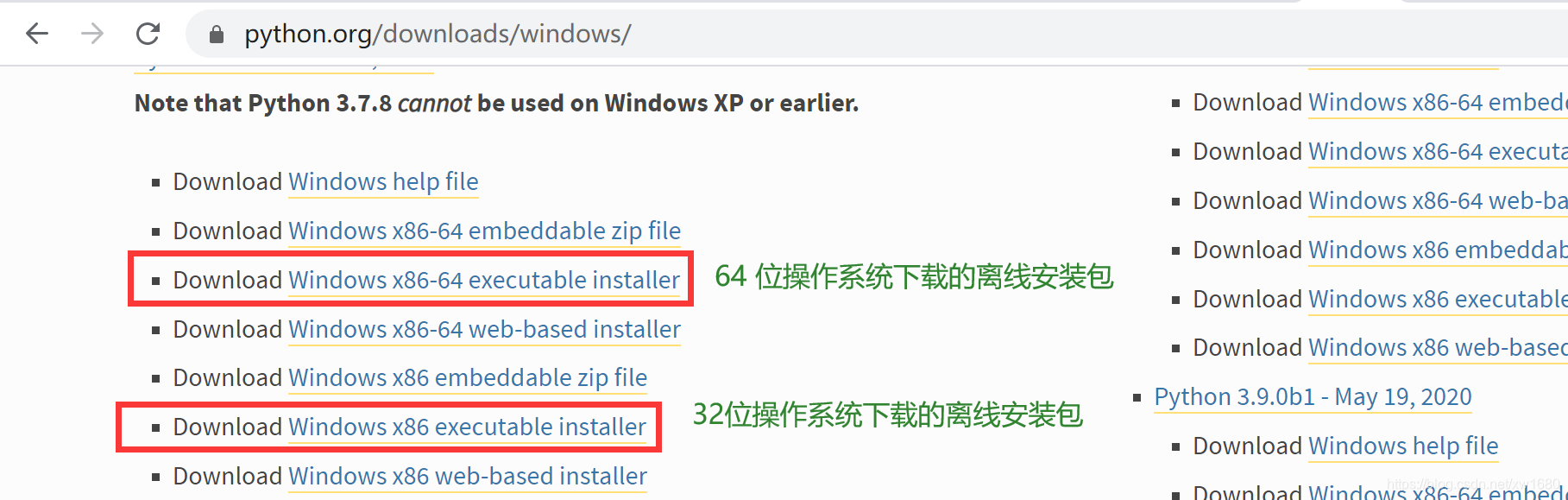
在上图所示的列表中,带有 x86 字样的安装包,表示该开发工具可以在 Windows 32位操作系统上使用;而带有 x86-64 字样的安装包,则表示该开发工具可以在 Windows 64位操作系统上使用。另外,标记为 web-based installer 字样的安装包,表示需要通过联网完成安装;标记为 executable installer 字样的安装包,表示通过可执行文件 *.exe 方式进行离线安装;标记为 embeddable zip file 字样的安装包,表示嵌入式版本,可以集成到其他应用中。
(3) 在 Python下载列表页面中,列出了 Python 提供的各个版本的下载链接,读者可以根据需要下载。例如,现在要下载 Python 3.7.8 版本,可以找到如图所示的位置,单击 Windows x86-64 execxutable installer 超链接,下载适用于 Windows 64 位操作系统的离线安装包。
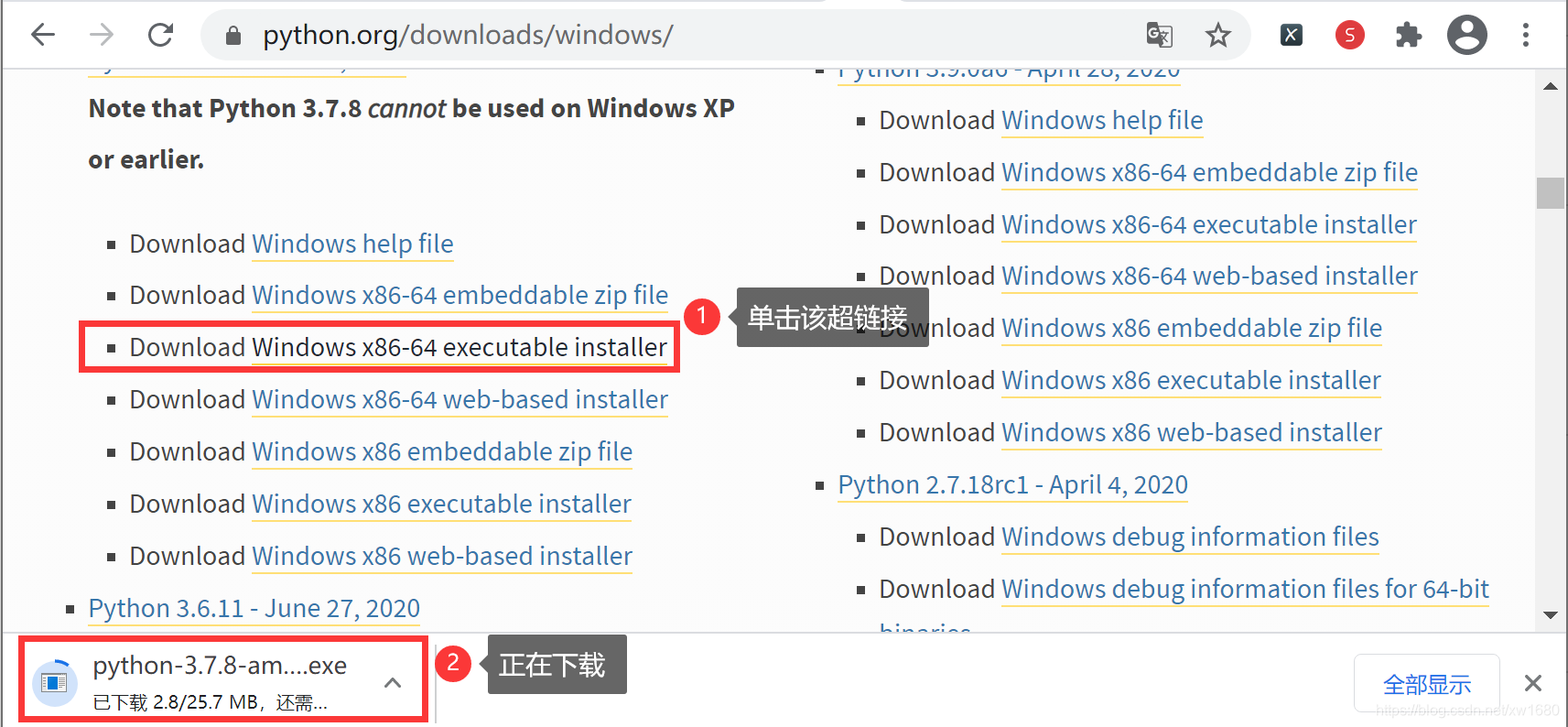
(4) 在下载完成后,浏览器会自动弹出提示 此类型的文件可能会损害您的计算机。您仍然要保留 python-3.7.8-amd64.exe吗?,此时,单击保留按钮,保留该文件即可。
(5) 在保留完该文件后,将得到一个名称为 python-3.7.8-amd64.exe 的安装文件。
2.1.3 在 Windows 64位操作系统中安装 Python
在 Windows 64 位操作系统上安装 Python 3.7.8 版本的步骤如下:
(1) 双击下载后得到的安装文件 python-3.7.8-amd64.exe,将显示安装向导对话框,选中 Add Python3.7 to PATH 复选框,表示将自动配置环境变量,如图所示。
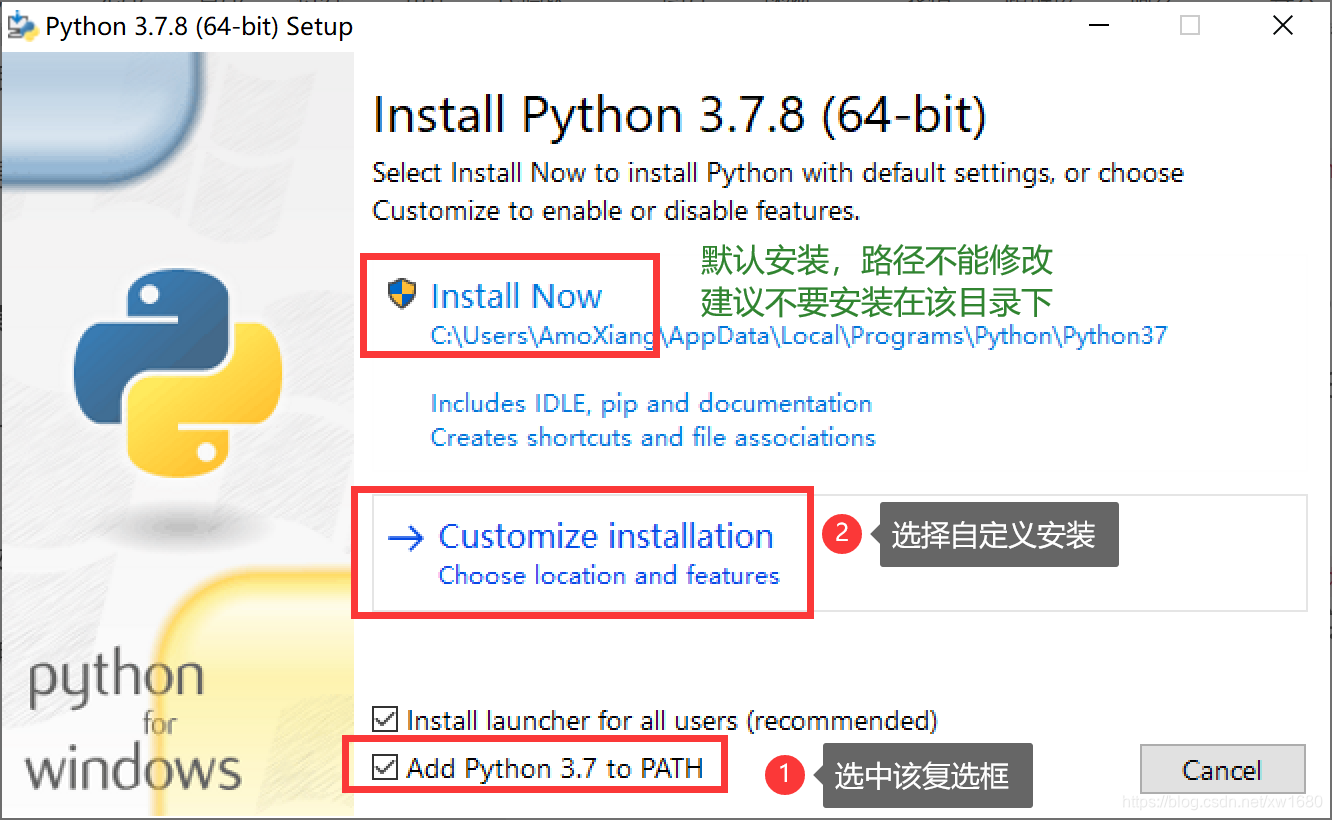
注意:一定要选中 Add Python 3.7 to PATH 复选框,否则在后面学习中会出现 XXX不是内部或外部命令 的错误,影响学习效率。
(2) 单击 Customize installation 按钮,进行自定义安装(自定义安装可以修改安装路径),在弹出的安装选项对话框中采用默认设置,如图所示。
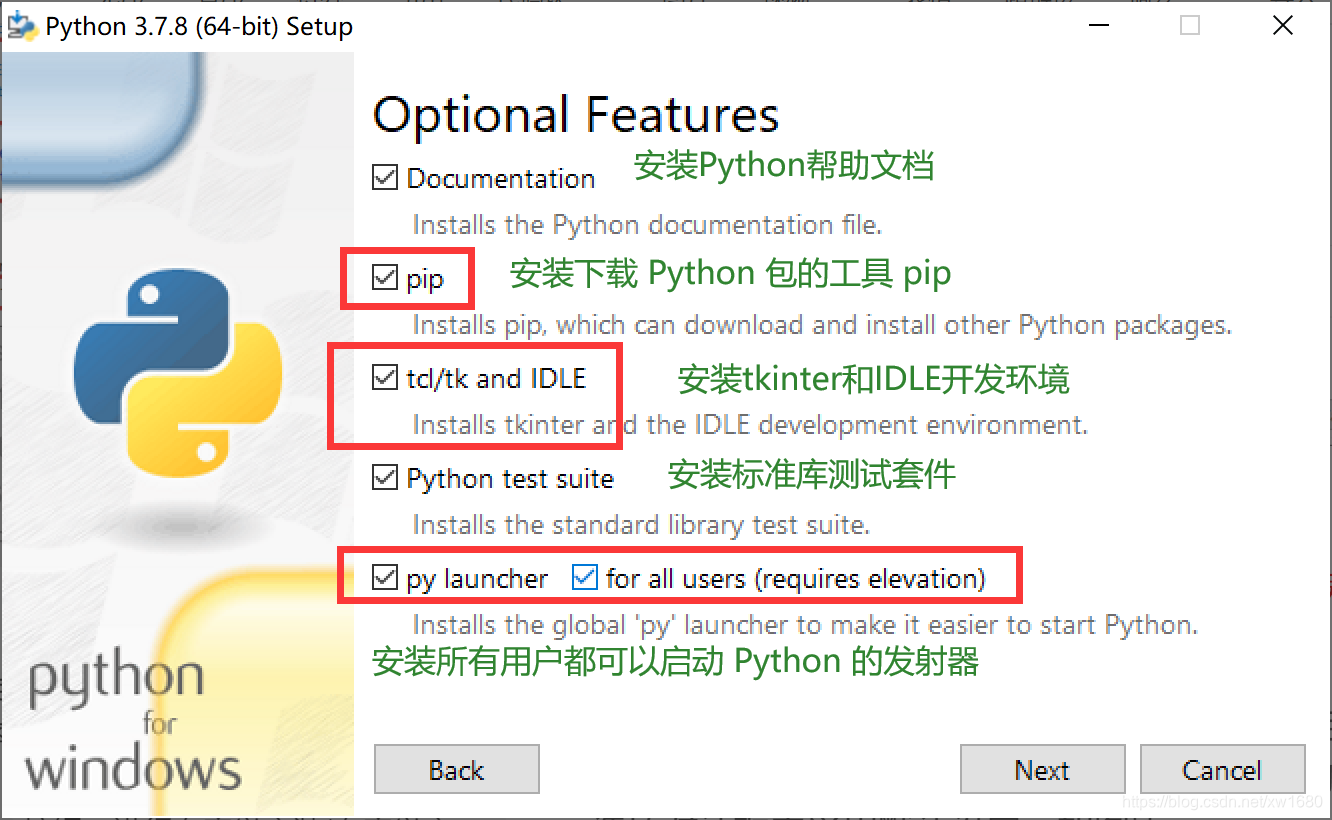
(3) 单击 Next 按钮,将打开高级选项对话框,在该对话框中,安装路径自动设置为为 C:\Program Files\Python37,其他采用默认设置即可,如图所示。
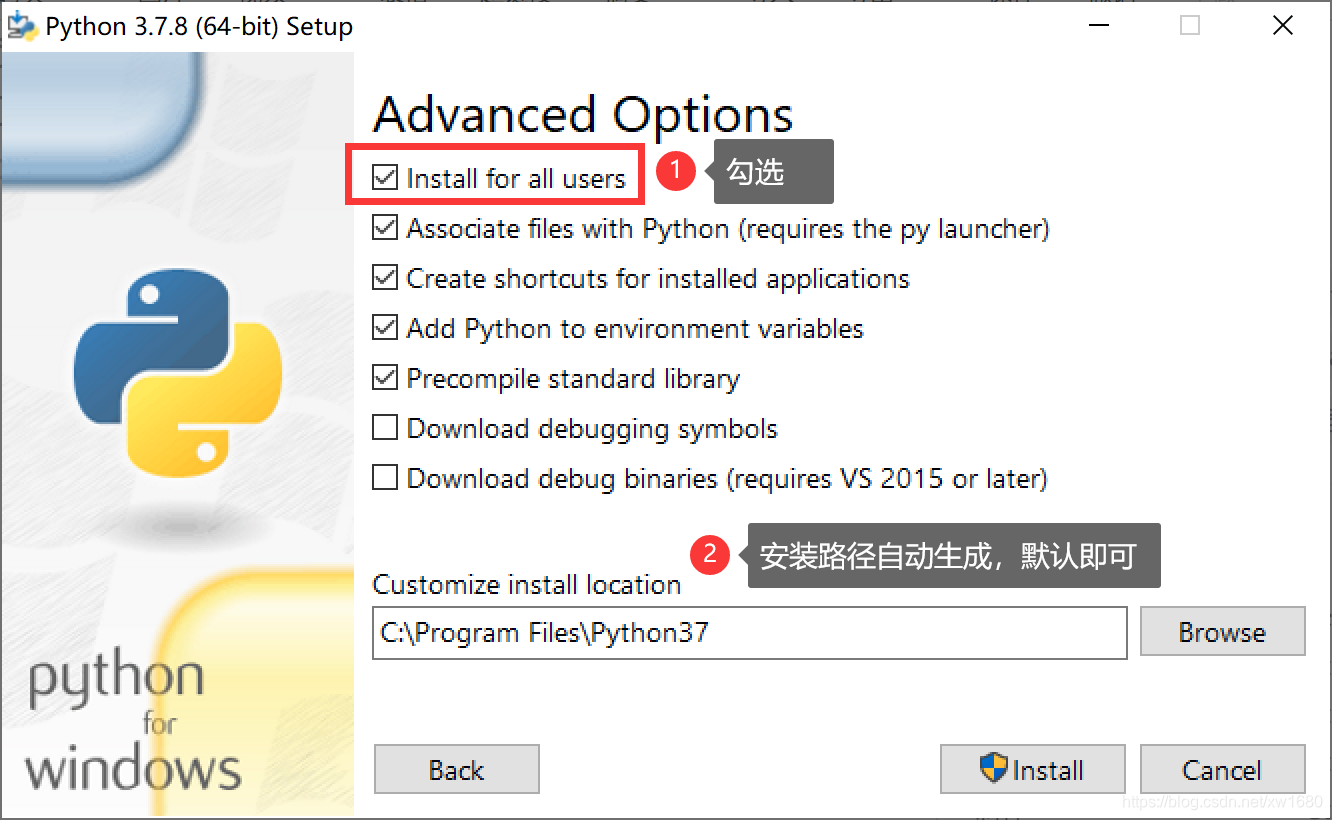
(4) 单击 Install 按钮,开始安装 Python,如图所示。
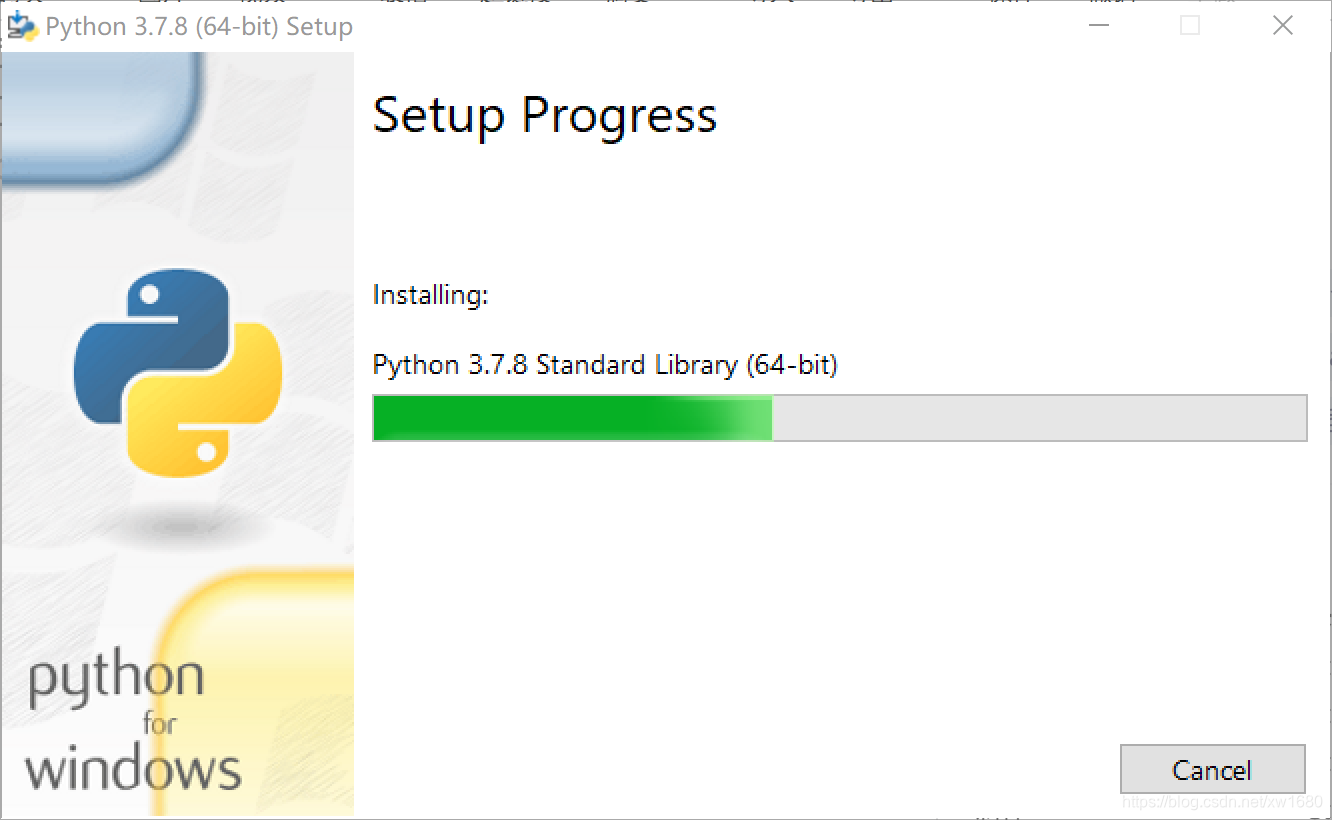
(5) 安装完成后,将显示如图所示的对话框。
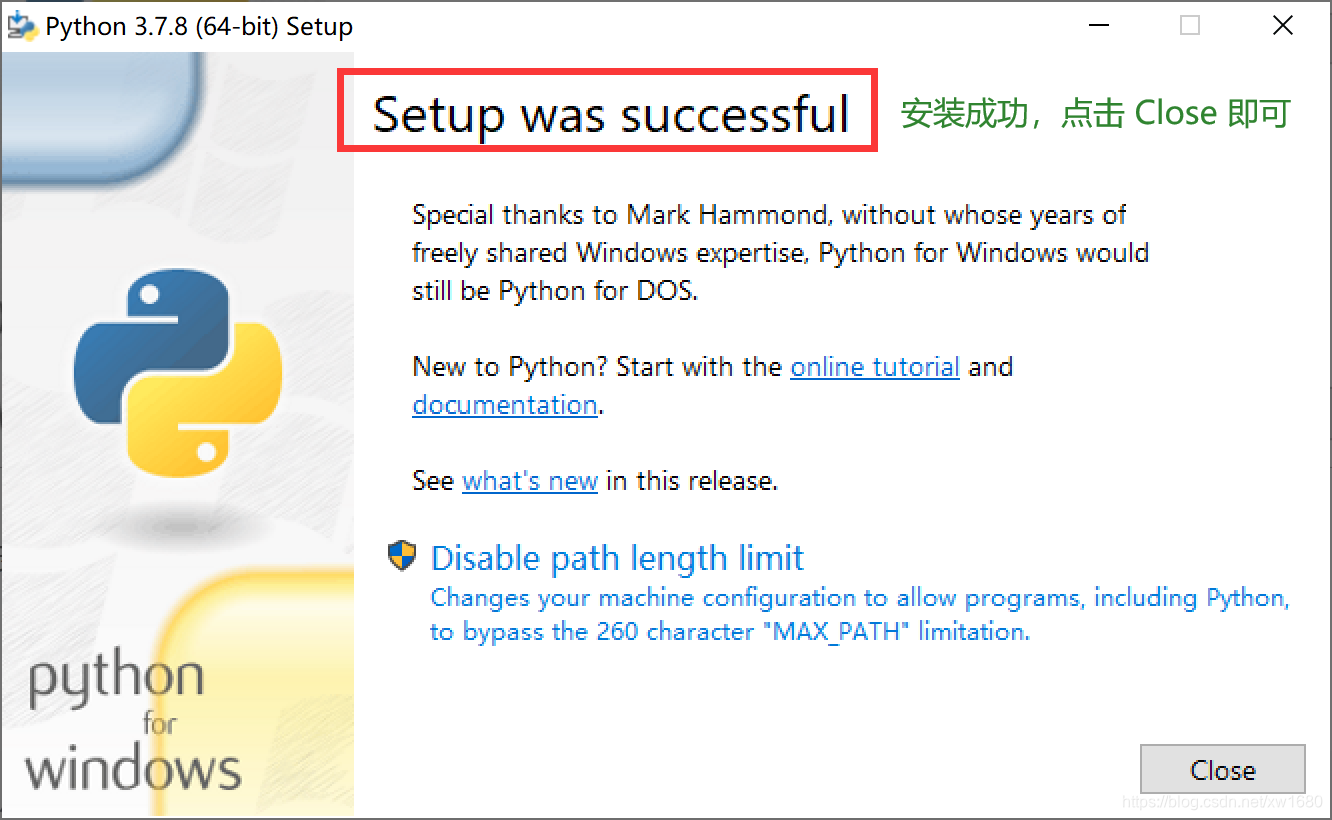
2.2 测试安装是否成功
在 Python 安装完成后,需要检测 Python 是否成功安装。例如,在 Windows 10操作系统中检测 Python 是否成功安装,可以在开始菜单右侧的 在这里输入你要搜索的内容 文本框中输入 cmd 启动命令行窗口或者直接 Windows + R 快捷调出一个小窗口,在窗口中输入 cmd 命令。
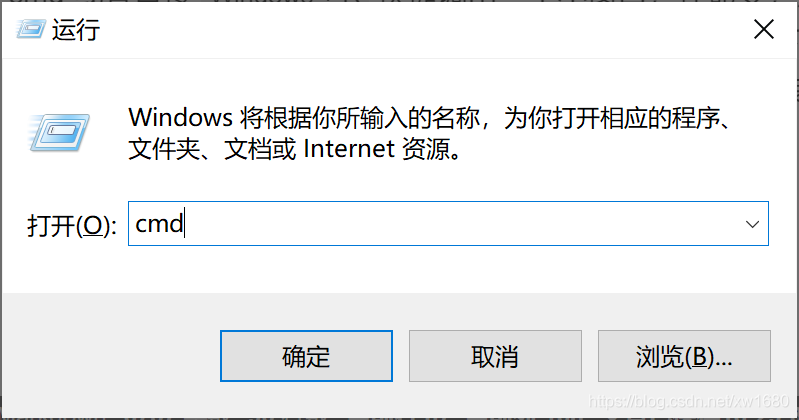
在当前的命令提示符后面输入 python,按下 <Enter> 键,如果出现如图所示的信息,则说明 Python 安装成功,同时系统将进入交互式 Python 解释器中。
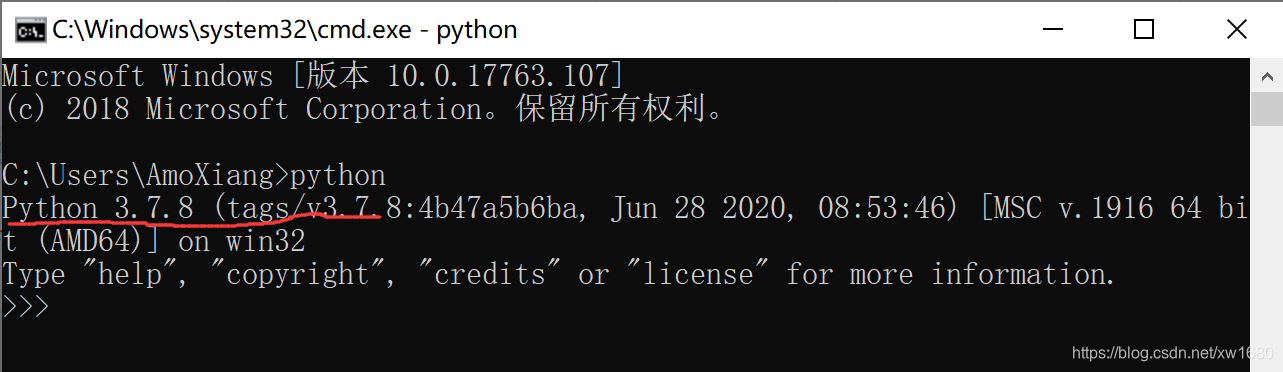
3. 第一个 Python 程序
在安装 Python 后,会自动安装一个 IDLE。它是一个 Python Shell(可以在打开的 IDLE 窗口的标题栏上看到),程序开发人员可以利用 Python Shell 与 Python 交互。下面将介绍如何使用 IDLE 开发第一个 Python 程序。
3.1 在 IDLE 中编写 Hello World
单击 Windows10 系统的开始菜单,然后依次选择所有程序 ==> Python 3.7 ⇒ IDLE(Python 3.7 64-bit) 菜单项。
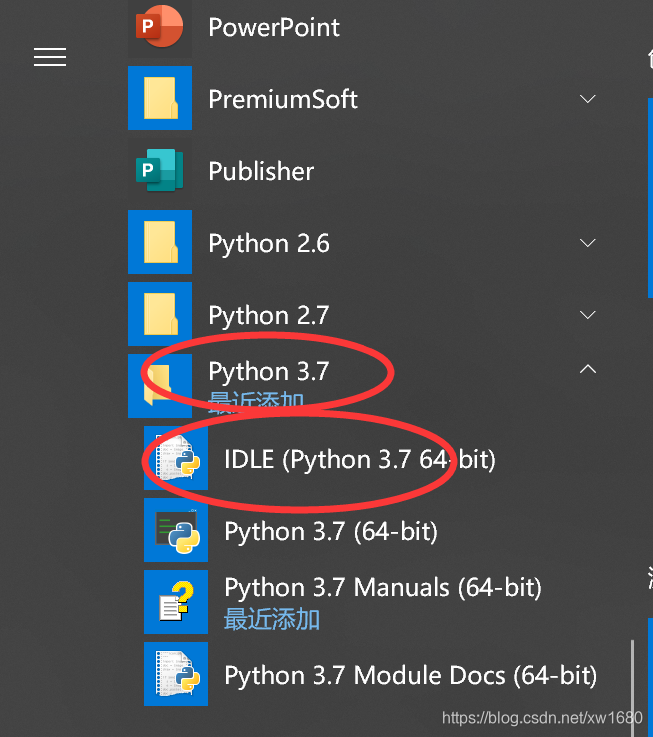
即可打开 IDLE 窗口,如图所示。
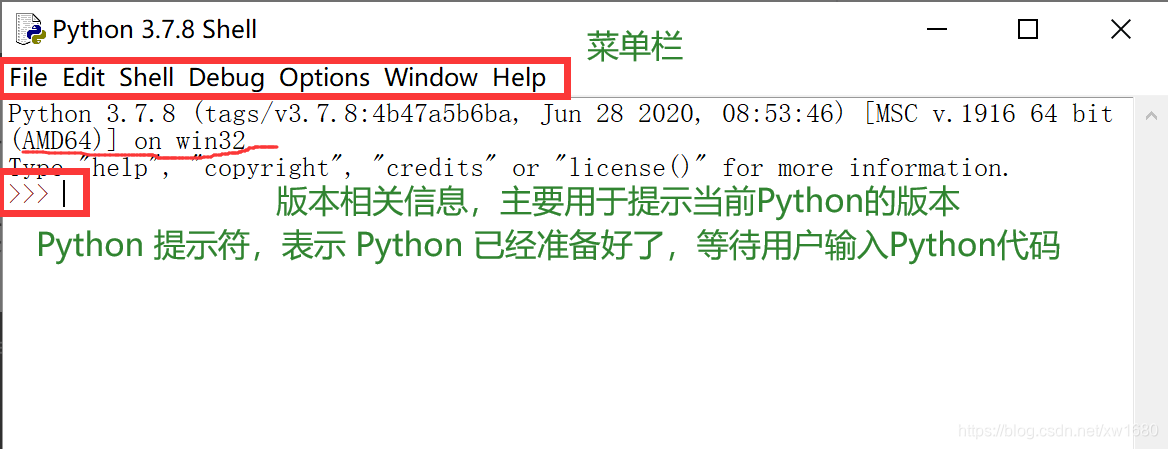
在 IDLE 中,可以输出简单的语句,但是实际开发时,通常不能只包含一行代码,当需要编写多行代码时,可以单独创建一个文件来保存这些代码,在全部编写完成后一起执行。具体方法如下:
(1) 在 IDLE 主窗口的菜单栏上,选择File ⇒ New File 菜单项,将打开一个新窗口,在该窗口中,可以直接编写 Python 代码。在输入一行代码后再按下 <Enter> 键,将自动换到下一行,等待继续输入,如图所示。
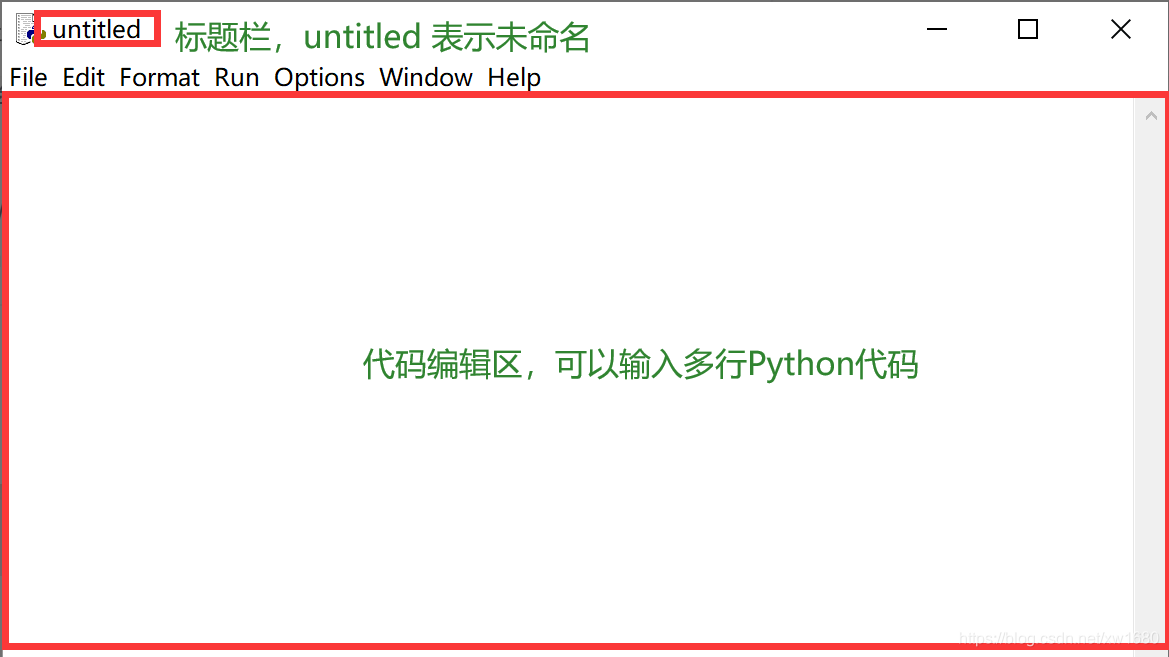
(2) 在代码编辑区中,编写多行代码。例如,输出中英文版的 人生苦短,我用 Python,代码如下:
print("人生苦短,我用Python。")
print("Life is short,you need Python。")
编辑代码后的 Python 文件窗口如图所示:
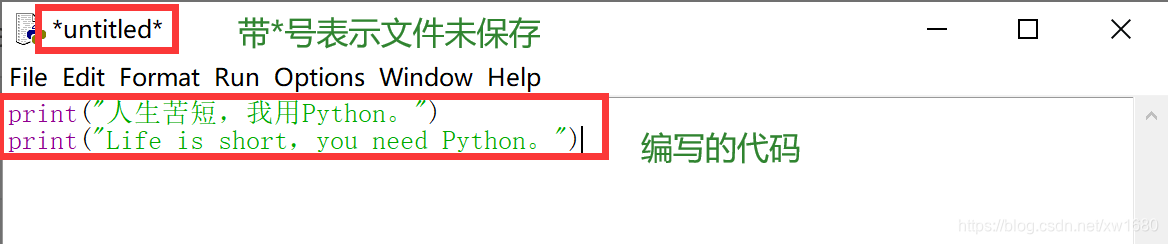
(3) 按下快捷键 <Ctrl+S> 保存文件,这里将文件名称设置为 demo.py。其中,.py 是 Python 文件的扩展名。
3.2 运行 Python 程序
在 IDLE 中,要运行已经编写好的 Python 程序,可以在菜单栏中选择 Run/Run Module 菜单项(或按 <F5> 快捷键)实现。例如,要运行 3.1 小节编写的 Python 程序,可以在菜单栏中选择 Run → Run Module 菜单项(也可以直接按下 <F5> 快捷键),程序运行结果如图所示。
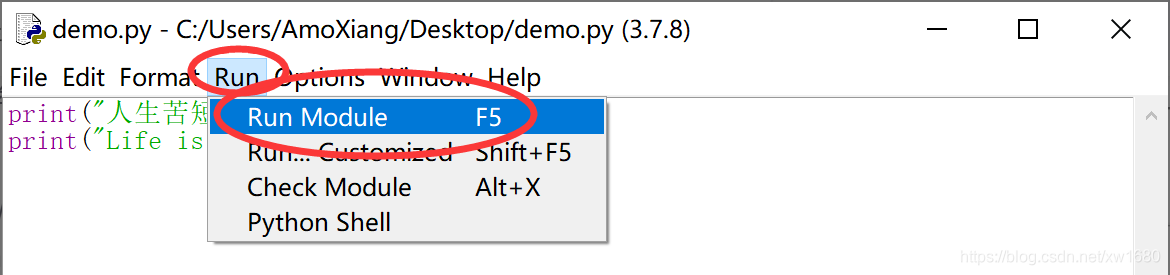
运行程序后,将打开 Python Shell 窗口显示运行结果,如图所示:
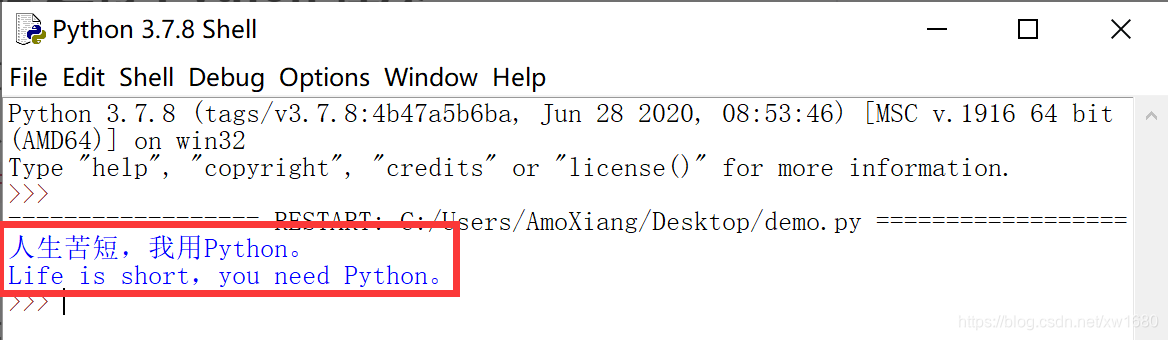
在 IDLE 的 Python Shell 窗口中,输入一条 Python 语句,按下 Enter 键后,显示如图所示的语法错误:
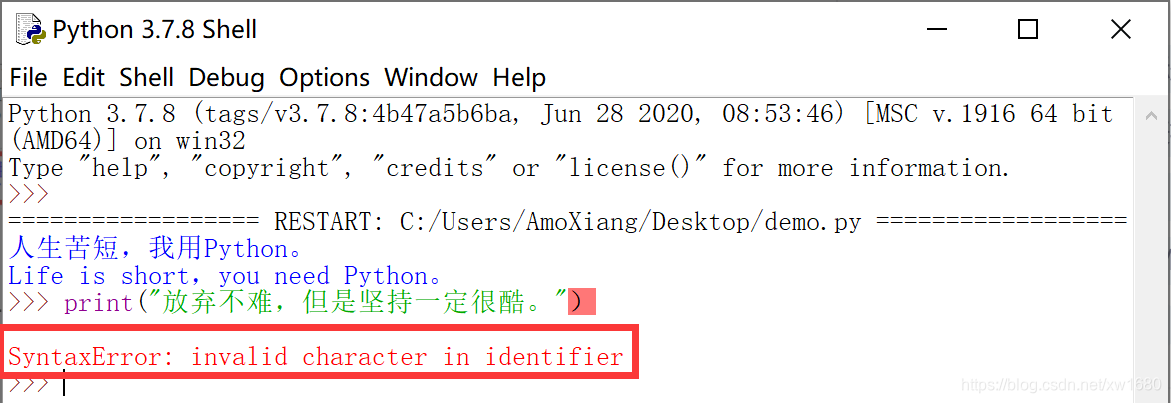 出现该问题是因为输入了无效的字符。这里的 Python 语句没有错误,只在语句的结尾不小心输出了一个全角的空格,即如上图中所示标红的字符,将其删除即可解决该问题。说明:在 Python 中输入代码时,除非在字符串中有全角空格,否则一-定不要使用全角空格。由于这个错误比较隐蔽,不容易发现,所以大家需要养成好的编码习惯。
出现该问题是因为输入了无效的字符。这里的 Python 语句没有错误,只在语句的结尾不小心输出了一个全角的空格,即如上图中所示标红的字符,将其删除即可解决该问题。说明:在 Python 中输入代码时,除非在字符串中有全角空格,否则一-定不要使用全角空格。由于这个错误比较隐蔽,不容易发现,所以大家需要养成好的编码习惯。
4. 使用第三方开发工具 Pycharm
PyCharm 是由 Jetbrains 公司开发的 Python 集成开发环境,由于其具有智能代码编辑器,可实现自动代码格式化、代码补全、智能提示、重构、单元测试、自动导入和一键代码导航等功能,目前已成为 Python 专业开发人员和初学者使用的有力工具。本章将详细讲解 PyCharm 工具的使用方法。Pycharm 下载、安装、及用法详解
5. 课后练习
- 在自己的计算机上安装 Python3.7.8 版本
- 在 IDLE Python 中为你自己编写身份信息,包括姓名,年龄,身份证号,联系方式等,然后使它们显示在屏幕上。